Zusammenfassung:
Wenn ein schwerwiegender Fehler auf Ihrem Windows 7 PC auftritt, können Sie den Computer mithilfe von einem Windows 7 Reparieren Tool einfach auf den normalen Zustand wiederherstellen. In diesem Artikel werden sechs kostenlose aber effektive Möglichkeiten für die Windows 7-Reparaturtools vorgestellt.
Suchen Sie nach Tools, die Ihnen bei der Windows 7 Reparatur helfen können? Wir können helfen Ihnen, die besten herauszufinden. Windows 7 war ein nahezu perfektes Betriebssystem von Microsoft, das von Millionen Benutzer beliebt ist und verwendet wird.
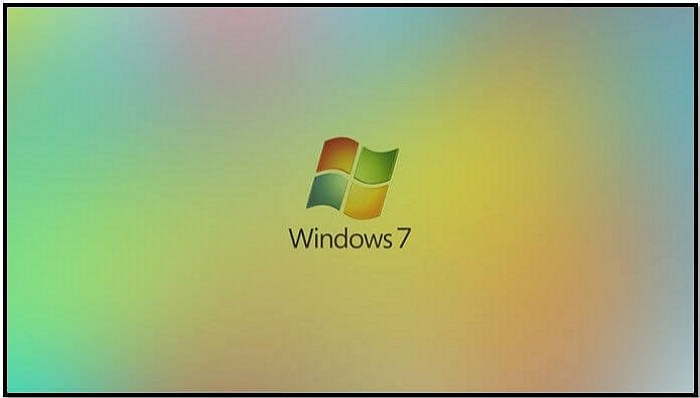
Auch wenn immer wenige Treibersoftware- und Hardware-Updates für Windows 7 freigegeben werden, verwenden viele Menschen immer noch Windows 7. Das ist einer der Gründe, warum viele Menschen die Boot-Probleme unter Windows 7 haben. Aus diesem Grund benötigen sie ein effektives und hilfreiches Windows 7 Reparieren Tool. In diesem Artikel werden wir Ihnen sechs der besten Windows 7 Reparaturtools vorstellen und Ihnen anzeigen, wie das Tool zu erstellen und zu benutzen. Sie können das Reparatur-Diskette für Ihr Windows 7 einfach erstellen.
Was ist ein Windows 7 Reparieren Tool?
Windows 7 wurde vor fast 13 Jahren, im Oktober 2009, veröffentlicht. Es hat die Technologielandschaft schnell erobert, da es ein brauchbarer Nachfolger für das wenig überzeugende Windows Vista war. Alle Probleme der Vorgängerversion wurden behoben, aber einige wurden in späteren Updates behoben.
Inzwischen ist es jedoch über ein Jahrzehnt her, seit es veröffentlicht wurde. Heutzutage können Benutzer bei der Nutzung von den Startprobleme, System-Fehler, BSOD (Blue Screen of Death), Treiberprobleme, Hardwarekompatibilität usw. betroffen sein. Daher müssen Benutzer ein Windows 7 Reparatur Tool verwenden, um diese Probleme zu lösen und den Computer wiederherzustellen.
Aber diese Funktionen können manchmal auch nicht funktionieren. Deswegen in diesem Artikel werden sechs der besten Drittanbieter-Tools für die Reparatur, Optimierung und Datensicherung von Windows 7 vorgestellt. Sie können ein leistungsstarkes Reparaturtool für Windows 7 selbst erstellen.
Die 6 besten Windows 7 Reparatur-Tools im Jahr 2022
In diesem Teil werden sechs Reparatur-Tools gesammelt. Die Hauptfunktionen, die Eigenschaften und "Am besten für" jedes Tools werden aufgelistet. Sie können ein gewünschtes Tool nach Ihren Anforderungen selbst auswählen.
1. Restoro Advanced System ReRestored Scan
Restoro Advanced System Repair ist eines der wichtigsten Tools, die heute für die Windows-Reparatur verfügbar sind. Mit diesem hervorragenden Tool können Sie Ihre Probleme unter Windows 7 ganz einfach lösen. Deshalb steht es an der Spitze dieser Liste, da es Ihnen hilft, jede Art von Windows-Problem zu beheben.
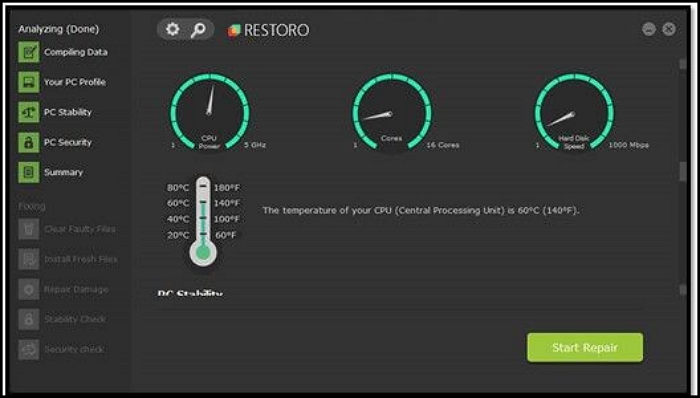
Neben der Windows-Reparatur bietet das Tool viele andere bemerkenswerte Optionen, z.B., Optimierung, Temperaturüberwachung, Auffinden unerwünschter Dateien. Diese Funktionen machen es zu einer brauchbaren Ergänzung für jedes System.
Wenn Sie von einem der folgenden Probleme gestoßen sind, kann das Tool Ihnen immer helfen:
- Windows 7 funktioniert nicht oder lässt sich nicht starten;
- Das System funktioniert nicht zu 100 %;
- Dateien- oder Hardware-Probleme, welche die Computerleistung viel verlangsamt haben;
- Probleme im Zusammenhang mit Malware oder Viren;
- Analyse der allgemeinen PC-Stabilität.
Hauptmerkmale:
- Analysieren von Windows-Problemen
- Hardware-Probleme finden
- Überwachung des Zustands und der Temperaturen der Hardware
- PC-Sicherheit gegen Malware
- Bereinigung der Junk-Dateien
- Neuinstallation
- Löschen von fehlerhaften Dateien
Unterstützte Windows:
- Windows 7, 8, 10, 11
Am besten geeignet für:
- Windows-Reparatur und Behebung von Startproblemen
- Temperatur- und Hardware-Überwachung
- Schutz vor Malware
2. Ein eingebautes Reparaturtool unter Windows 7
Windows 7 verfügt über eine Reihe von eingebauten Wiederherstellungsoptionen - Windows 7 Starthilfe. Sie können nach dem Start die F8-Taste mehr Male drücken, wenn Sie auf diese Funktion zugreifen wollen. Oder drücken Sie einfach die Umschalttaste, wenn Sie die Taste zum Herunterfahren drücken.
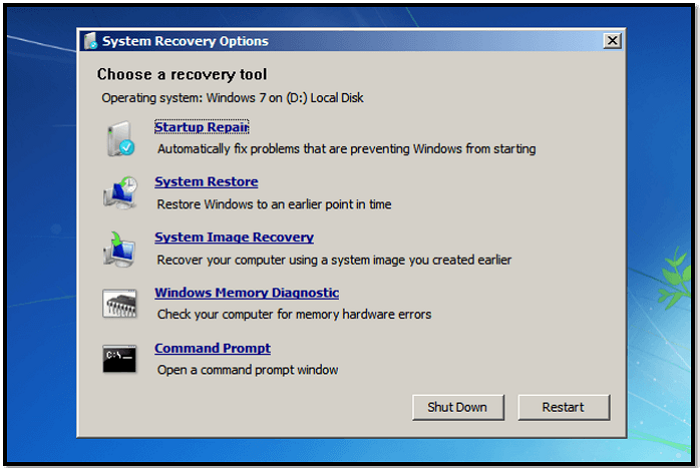
Dieses Wiederherstellungstool kann Ihnen dabei helfen:
Folgende Startprobleme reparieren:
- Beheben Sie alle Fehler, die dazu führen könnten, dass Windows langsam arbeitet
- Image-Wiederherstellung für eine gründliche Neuinstallation von Windows ohne Daten- und Dateiverlust
- Diese Faktoren führen dazu, dass die integrierten Optionen in Windows
Hauptmerkmale:
- Windows Startup-Reparatur
- Systemwiederherstellung
- System-Image Wiederherstellung
- Windows-Speicherdiagnose
Unterstützte Windows:
- Windows 7
Am besten geeignet für:
- Wiederherstellung des Systems auf einen früheren Wiederherstellungspunkt
- Behebung von Startproblemen
- Diagnose von Hardware-Problemen (Speicherprobleme)
3. Windows Repair von Bleeping Computer
Windows Repair von Bleeping Computer ist eine andere hervorragende Option, um Startprobleme zu beheben oder Ihren Computer zu optimieren, wenn unerwartete Probleme auftritt. Das Tool ist ideal, um die Leistung Ihres Windows zu optimieren.
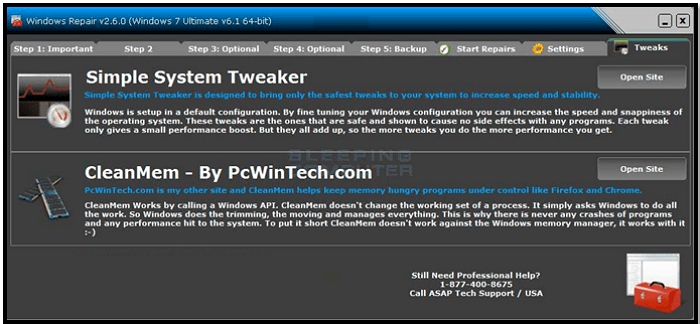
Daher kann es Ihnen helfen, Registrierung, Systemdateien, WMI, Windows Firewall, Windows-Start und anderen Einstellungen zurückzusetzen. Das Tool kann Ihnen viel helfen, wenn Ihr Computer langsamer geworden ist oder nicht mehr richtig funktioniert.
Hauptmerkmale:
- Verschiedene Systemdateien zurücksetzen
- Startprobleme beheben
- Tweak für bessere Leistung
Unterstützte Windows:
- Windows 7, 8, 10, 11
Am besten geeignet für:
- Langsame Windows 7-PCs reparieren
- Optimieren der Registrierung
- Wiederherstellung von Systemdateien
4. OutByte PC-Reparatur
OutByte PC-Reparaturist ein weiteres hervorragendes Tool, das Ihnen helfen könnte, Probleme mit Ihrem Windows 7-Computer zu beheben. Es bietet Unterstützung für verschiedene Betriebssysteme, einschließlich Mac, und ist ein ideales Dienstprogramm für die Leistungsoptimierung und Startup-Reparatur.
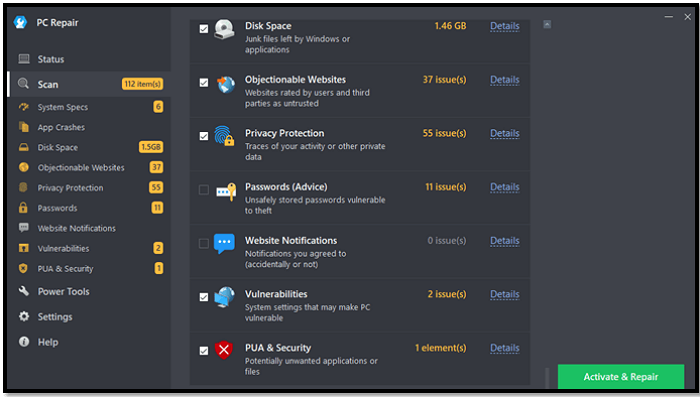
Das Tool bietet die grundlegende Überprüfung auf Probleme. Wenn Ihr Windows 7 also nicht richtig funktioniert, hilft Ihnen ein einfacher Scan, alle unerwünschten Probleme zu beheben. Außerdem ist es ideal für:
- Freigeben von Speicherplatz
- Optimierung der Leistung
- Verbot anstößiger Websites
- Schutz der Privatsphäre
Diese Faktoren machen es nicht nur ideal für die Sicherheit, sondern auch für die Behebung von Problemen aller Art.
Hauptmerkmale:
- Systemüberwachung und Fehlerbehebung
- Optimierung der Leistung
- Schutz und Bereinigung des Festplattenplatzes
- Schwachstellen-Finder
- Geschwindigkeitsbooster in Echtzeit
- Entfernung intelligenter Dateien (Junk-Dateien)
Unterstützte Windows:
- Windows 7, 8, 10, 11 und macOS
Am besten geeignet für:
- Reparieren von Windows 7-Problemen
- Schutz der Privatsphäre
- Systemoptimierung
5. Tweakings Windows-Reparatur
Die Windows-Reparatur von Tweaking ist ein Programm, das gründliche Reparaturdienste für den Schutz anbietet. Dieses Tool ist eine weitere praktikable Option, die Ihnen bei der Behebung von Problemen mit Windows 7 hilft. Die Fähigkeiten des Tools enden jedoch nicht einfach dort.
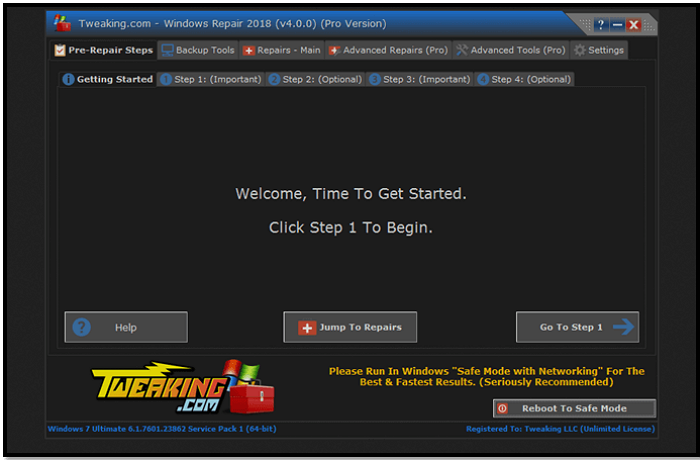
Das Tool verfügt über eine ältere, wenn auch umfangreiche Benutzeroberfläche, die zum Beispiel eine Fülle bemerkenswerter Optionen bietet:
- Die Schritte vor der Reparatur gewährleisten eine gründliche Diagnose;
- Bei den Hauptreparaturen sind die wichtigsten Probleme zu beheben;
- Starten Sie im abgesicherten Modus neu, um eine erweiterte Reparatur durchzuführen;
- Die erweiterte Reparatur bietet fortschrittliche Wiederherstellungsoptionen;
- Backup-Tools bieten die Möglichkeit, das System und die wichtigsten Dateien zu sichern.
- Diese Faktoren machen es zu einem Komplettpaket für die Systemreparatur und die Sicherung von Systemdateien.
Hauptmerkmale:
- Windows-Probleme reparieren
- Speicher löschen
- Reiniger für Fahrer
- Registry Cleaner
Unterstützte Windows:
- Windows 2000, XP, Vista, 7, 8, 10, 11
Am besten geeignet für:
- Windows-Probleme reparieren
- Behebung von Treiberproblemen
- Bereinigung unerwünschter Dateien
6. EaseUS Todo Backup Home
EaseUS Todo Backup Home ist ein ideales Werkzeug für Windows-Benutzer. Es ermöglicht Ihnen, Ihre wichtigen Daten, die Festplatten und das System einfach und vollständig auf einem anderen Speicherort zu sichern. Neben der Unterstützung bei der Erstellung eines zuverlässigen Backups, ist die Funktion, auf die Sie sich am meisten freuen sollten, seine Sicherheitszone.
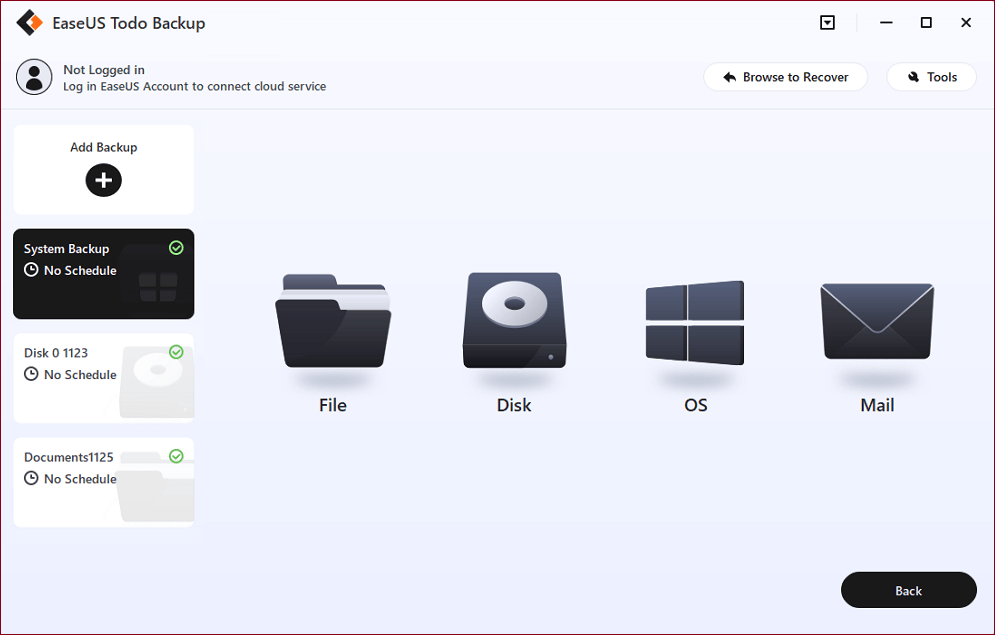
In diesem Modus können Sie Ihre Dateien in dieser Zone im Falle eines Virenangriffs oder eines Windows 7-Ausfalls sichern. Außerdem können Sie Windows 7-Systemabbilder erstellen, falls Sie eine schnelle Reparatur benötigen.
Aber hier ist, was Sie damit tun sollten:
- Starten Sie EaseUS Todo Backup auf Ihrem PC;
- Erstellen Sie eine EaseUS-Notfalldiskette;
- Erstellen Sie ein Systemabbild auf USB-Stick;
- Wiederherstellung und Reparatur von Windows 7.
Damit können Sie alle Probleme im Zusammenhang mit Ihrem Windows schnell und bequem beheben. Das macht es auch zu einem bemerkenswerten Werkzeug für jeden Computerbenutzer von heute.
Hauptmerkmale:
- Sicherheitszone zum Schutz wichtiger Daten
- Vollständige Sicherungs- und Wiederherstellungslösungen
- Klonen des Windows-Abbilds
- Kostenloser 250 GB Cloud-Speicher
Unterstützte Windows:
- Windows 7, 8, 10, 11
Am besten geeignet für:
- Erstellen von Sicherungskopien
- WinPE-USB-Sticks erstellen
- Sichern wichtiger Daten
Windows 7 mit dem integrierten Reparaturtool reparieren
Eine weitere Alternative ist die Windows 7-Startreparatur. Dazu benötigen Sie einen bootfähigen USB-Stick oder eine bootfähige Windows 7-DVD. Sobald Sie eines dieser beiden Medien haben, starten Sie davon und befolgen Sie diese Schritte:
Schritt 1. Sprachen und Tastatureinstellungen auswählen
Schritt 2. Klicken Sie im Bildschirm "Jetzt installieren" auf Computer reparieren
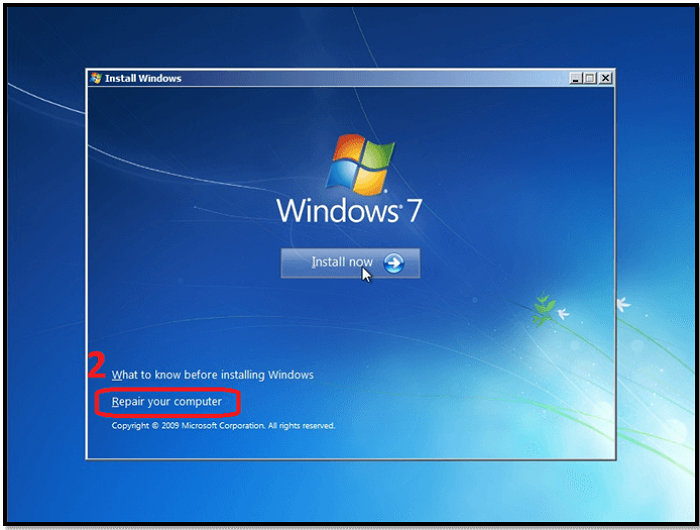
Schritt 3. Lassen Sie die Setup-Wiederherstellungsoptionen das Backup auf Ihrem Windows 7 PC suchen
Schritt 4. Wählen Sie ein Wiederherstellungstool - klicken Sie auf Startup Repair
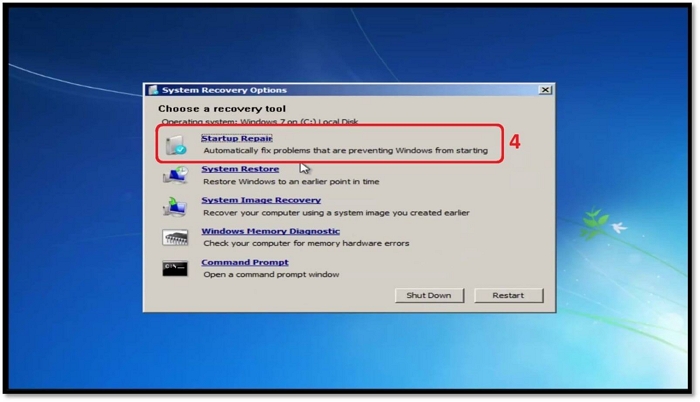
Schritt 5. Lassen Sie Ihren PC diagnostizieren - Suchen Sie nach Problemen
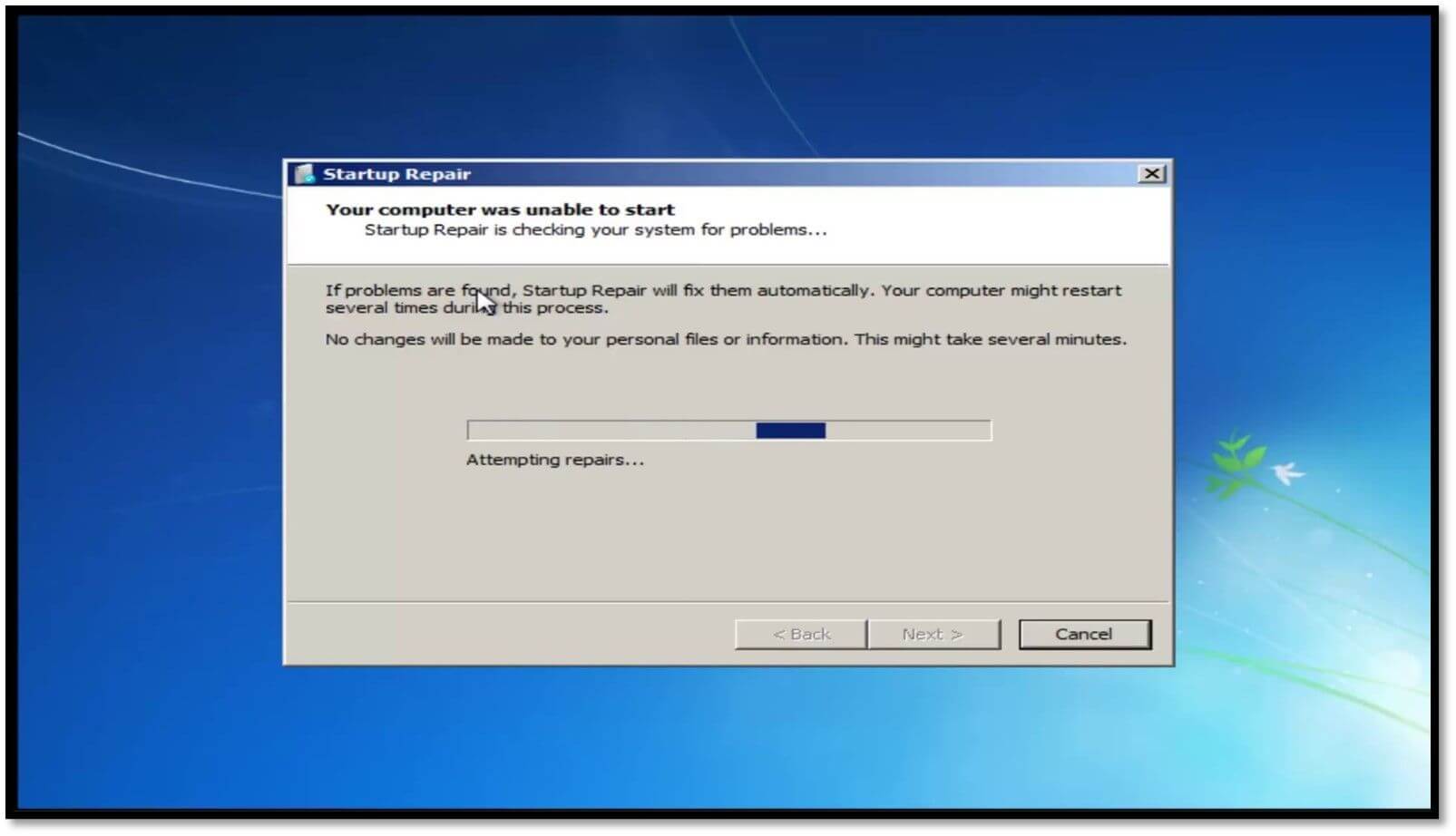
Schritt 6. Warten Sie, bis er fertig ist - Reparaturversuch
Schritt 7. Wählen Sie Fertigstellen, um Windows 7 neu zu starten.

Dadurch wird Ihr Computer direkt auf dem Desktop neu gestartet. Alle Fehler, die das Starten von Windows 7 verhindert haben, werden nun behoben.
Das Fazit
Dies sind die fünf besten Optionen für Sie, um Ihr Windows 7 und die damit verbundenen Probleme zu reparieren. Mit diesen Tools können Sie Ihren Windows 7 PC wiederherstellen oder reparieren. Wir empfehlen jedoch die Verwendung von EaseUS Todo Backup, um eine gründliche Wiederherstellung im Falle eines Systemausfalls zu gewährleisten.
Windows 7 Reparatur-Tool FAQs
Wenn Sie noch weitere Fragen haben, finden Sie diese in unserem FAQ-Bereich:
1. Gibt es ein Windows 7-Reparaturtool?
Ja, es gibt viele davon. In diesem Artikel haben wir fünf davon ausgewählt, von denen jede Ihnen bei verschiedenen Aspekten der Windows 7-Reparatur oder -Wiederherstellung helfen kann. Verwenden Sie also diejenige, die Ihrem Problem am meisten entspricht.
2. Wie kann ich ein beschädigtes Windows 7 reparieren?
Wie bereits erwähnt, können Sie die integrierte Option in Windows 7 verwenden.
- Sprachen und Tastatureinstellungen auswählen
- Klicken Sie im Bildschirm "Jetzt installieren" auf Computer reparieren
- Lassen Sie die Setup-Wiederherstellungsoptionen das Backup auf Ihrem Windows 7 PC finden...
3. Kann ich die Windows 7-Reparaturdiskette herunterladen?
Das hängt davon ab, was Sie tun wollen. Wenn Sie Ihr Windows 7 reparieren möchten, können Sie beim Neustart Ihres PCs einfach die Umschalttaste drücken. Oder drücken Sie beim Einschalten Ihres PCs direkt nach dem BIOS-Startbildschirm F8. Dadurch gelangen Sie zu den Windows 7-Reparaturoptionen wie dieser:

4. Welche sind die besten Windows-Reparatur-Tools?
Alle oben genannten Tools haben ihre Vorzüge. EaseUS Todo Backup Home sticht jedoch hervor, weil es Ihnen hilft, Ihre Dateien wiederherzustellen, nachdem Sie sie in einem sicheren Backup abgelegt haben. Außerdem bietet es 250 GB Cloud-Speicher, um Ihre Daten im Falle eines Windows 7-Ausfalls zu sichern.
Weitere Artikel & Tipps:
-
Vollständige Liste: Windows Datensicherung vor Neuinstallation
![author-Mako]() Mako / 2025-01-15
Mako / 2025-01-15 -
Cloud-Backup vs. Externe Festplatte: Was ist besser?
![author-Katrin]() Katrin / 2025-01-07
Katrin / 2025-01-07
-
So klonen Sie Windows 7 auf mehrere Computer (schnell und einfach)
![author-Maria]() Maria / 2025-03-21
Maria / 2025-03-21 -
Was ist M.2 und NVMe? Dieser Artikel erklärt Ihnen die Unterschiede
![author-Maria]() Maria / 2025-01-07
Maria / 2025-01-07

EaseUS Todo Backup
- Backup-Software für Privatanwender
- Sicheres Image-Backup
- Klonen der Laufwerke
- All-in-one-Recovery-Tool im Notfall
Umfassende Backup-Lösung